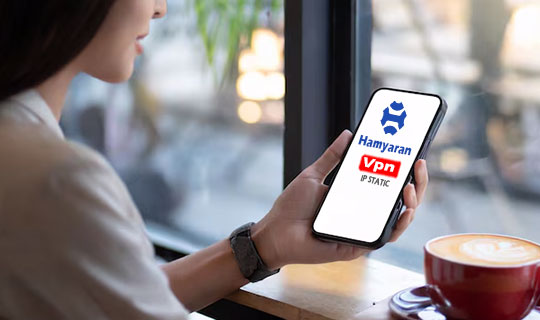تنظیمات پروکسی ایرانسل اندروید
ایرانسل یکی از ارائهدهندگان پیشرو خدمات اینترنت موبایل در ایران است که امکان اتصال به اینترنت پرسرعت را فراهم میکند. در برخی مواقع، برای دسترسی به اینترنت نیاز به تنظیمات پروکسی دارید؛ بهخصوص اگر بخواهید ترافیک خود را از طریق یک پروکسی سرور هدایت کنید. در دستگاههای اندرویدی، تنظیمات پروکسی به شما این امکان را میدهد که کنترل بیشتری روی ارتباطات شبکهای خود داشته باشید. این مقاله یک راهنمای جامع برای تنظیمات پروکسی ایرانسل در اندروید ارائه میدهد.
خرید وی پی ان پرسرعت ایرانسل کلیک کنید
چرا تنظیمات پروکسی ایرانسل اهمیت دارد؟
- بهبود امنیت اینترنت:
با استفاده از پروکسی، میتوانید ارتباطات خود را رمزنگاری کرده و از امنیت بیشتری بهرهمند شوید.
- دسترسی به منابع خاص:
برخی از سرویسها ممکن است فقط از طریق پروکسی خاصی در دسترس باشند.
- مدیریت ترافیک داده:
پروکسیها میتوانند به شما کمک کنند تا ترافیک اینترنت خود را مدیریت کنید و در هزینهها صرفهجویی کنید.

پیشنیازهای تنظیمات پروکسی ایرانسل در اندروید
برای تنظیم پروکسی در دستگاه اندرویدی، به موارد زیر نیاز دارید:
- سیمکارت ایرانسل فعال با اینترنت پرسرعت.
- دسترسی به اطلاعات پروکسی سرور (آدرس IP و شماره پورت).
- گوشی یا تبلت اندرویدی با نسخه بهروز.
تنظیمات پروکسی ایرانسل در اندروید – گامبهگام
مرحله 1: ورود به تنظیمات شبکه
- به Settings (تنظیمات) دستگاه اندرویدی خود بروید.
- وارد بخش Network & Internet (شبکه و اینترنت) شوید.
- گزینه Mobile Networks (شبکههای موبایل) را انتخاب کنید.
مرحله 2: دسترسی به APN
- سیمکارت ایرانسل را انتخاب کنید.
- روی گزینه Access Point Names (نقاط دسترسی) کلیک کنید.
مرحله 3: ویرایش یا ایجاد APN جدید
- برای ویرایش APN موجود، روی آن کلیک کنید؛ یا یک APN جدید ایجاد کنید با استفاده از گزینه Add (افزودن).
- اطلاعات APN ایرانسل را وارد کنید:
- Name (نام): Irancell Proxy
- APN: mtnirancell
- Proxy (پروکسی): آدرس پروکسی مورد نظر (مثال: 192.168.1.1)
- Port (پورت): شماره پورت پروکسی (مثال: 8080)
- سایر فیلدها مانند Username و Password را خالی بگذارید.
مرحله 4: ذخیره و فعالسازی APN
- تنظیمات را ذخیره کنید.
- اطمینان حاصل کنید که APN جدید فعال شده است.
مرحله 5: ریاستارت دستگاه
برای اطمینان از اعمال تنظیمات، دستگاه خود را خاموش و روشن کنید.
تنظیم پروکسی برای شبکه وایفای (اختیاری)
اگر از شبکه وایفای همراه با ایرانسل استفاده میکنید و نیاز به تنظیم پروکسی دارید:
مرحله 1: اتصال به شبکه
- به Settings > Wi-Fi بروید.
- شبکه وایفای مورد نظر خود را انتخاب کنید و انگشت خود را روی آن نگه دارید.
- گزینه Modify Network (ویرایش شبکه) را انتخاب کنید.
مرحله 2: تنظیمات پروکسی
- در منوی باز شده، Advanced options (گزینههای پیشرفته) را انتخاب کنید.
- Proxy (پروکسی) را به حالت Manual (دستی) تغییر دهید.
- آدرس پروکسی و شماره پورت را وارد کنید.
- تغییرات را ذخیره کنید.
بررسی عملکرد پروکسی
پس از تنظیم پروکسی، باید عملکرد آن را بررسی کنید:
- مرورگر خود را باز کرده و به یک سایت متصل شوید.
- اگر از طریق پروکسی به اینترنت دسترسی دارید، تنظیمات بهدرستی انجام شدهاند.

کاربردهای اصلی تنظیم پروکسی در ایرانسل
1. دور زدن محدودیتها
تنظیمات پروکسی میتواند به شما کمک کند تا از محدودیتهای جغرافیایی عبور کرده و به محتواهای مسدود شده دسترسی پیدا کنید.
2. بهبود امنیت
پروکسیها به شما این امکان را میدهند تا دادههای خود را از طریق سرورهای امن منتقل کنید.
3. مدیریت بهتر ترافیک اینترنت
با استفاده از پروکسی، میتوانید مصرف دادههای خود را بهینه کرده و از هزینههای اضافی جلوگیری کنید.
مشکلات رایج در تنظیمات پروکسی ایرانسل و راهحلها
مشکل 1: عدم اتصال به اینترنت
- مطمئن شوید که آدرس IP و شماره پورت بهدرستی وارد شدهاند.
- تنظیمات APN را دوباره بررسی کنید.
مشکل 2: کاهش سرعت اینترنت
- از یک پروکسی سرور معتبر و پرسرعت استفاده کنید.
- اتصال خود را با غیرفعال کردن و دوباره فعال کردن داده موبایل بررسی کنید.
مشکل 3: پروکسی کار نمیکند
- دستگاه خود را ریاستارت کنید.
- پروکسی را حذف کرده و دوباره تنظیم کنید.
- اطمینان حاصل کنید که تنظیمات پروکسی با شبکه ایرانسل سازگار است.
سوالات متداول درباره تنظیمات پروکسی ایرانسل در اندروید
1. آیا تنظیم پروکسی هزینه دارد؟
خیر، تنظیم پروکسی هزینهای ندارد؛ اما استفاده از داده اینترنت بر اساس تعرفههای ایرانسل محاسبه میشود.
2. آیا تنظیم پروکسی برای تمام دستگاههای اندرویدی یکسان است؟
بله، اما ممکن است نام منوها در دستگاههای مختلف کمی متفاوت باشد.
3. چگونه میتوانم پروکسی خود را غیرفعال کنم؟
- به تنظیمات APN یا Wi-Fi بازگردید.
- فیلدهای مربوط به پروکسی را خالی کنید و تنظیمات را ذخیره کنید.
4. آیا پروکسی سرعت اینترنت را افزایش میدهد؟
پروکسیها معمولاً برای مدیریت ترافیک و افزایش امنیت استفاده میشوند و لزوماً سرعت اینترنت را افزایش نمیدهند.
نکات پایانی برای تنظیمات پروکسی ایرانسل
برای اطمینان از عملکرد بهینه پروکسی در اتصال به اینترنت ایرانسل، رعایت نکات زیر بسیار مهم است:
1. انتخاب پروکسی معتبر
از پروکسیهایی استفاده کنید که توسط ارائهدهندگان معتبر ارائه شدهاند و از امنیت و پایداری آنها اطمینان دارید. پروکسیهای ناشناس و نامعتبر میتوانند خطرات امنیتی مانند سرقت دادهها یا کاهش کیفیت اتصال را به همراه داشته باشند.
2. بروزرسانی دستگاه
سیستمعامل دستگاه خود (اندروید، iOS یا ویندوز) را بهروز نگه دارید. آپدیتهای سیستمعامل معمولاً شامل بهبودهای امنیتی و سازگاری با شبکه هستند که میتوانند در عملکرد بهتر پروکسی نیز تأثیرگذار باشند.
3. تست سرعت اتصال
پس از تنظیم پروکسی، حتماً سرعت اینترنت خود را با استفاده از ابزارهای آنلاین مانند Speedtest.net یا Fast.com بررسی کنید. این کار به شما اطمینان میدهد که پروکسی تنظیمشده تأثیری منفی بر سرعت اتصال شما نگذاشته است.
جمعبندی
تنظیم پروکسی ایرانسل در دستگاههای اندرویدی میتواند به شما کمک کند تا اتصال اینترنت خود را بهبود بخشید و کنترل بیشتری روی ترافیک داده خود داشته باشید. با پیروی از این راهنما، میتوانید بهراحتی تنظیمات پروکسی را انجام داده و از اینترنت پایدار و امن بهرهمند شوید. در صورت بروز مشکل، پشتیبانی ایرانسل در دسترس است تا شما را راهنمایی کند.